Similar presentations:
Текстовый процессор MS WORD
1.
Тема урока:2.
• Microsoft Word – этопрограмма, предназначенная
для создания, форматирования
и редактирования текстовых
документов, содержащих
таблицы, рисунки и другие
мультимедийные объекты.
3.
Разница между текстовымиредакторами и текстовыми
процессорами довольно условная.
Обычно текстовые редакторы имеют
меньше возможностей и используются
для подготовки текстов несложной
формы. Текстовые процессоры
являются расширением текстовых
редакторов в том смысле, что они
имеют дополнительные возможности,
используемые при подготовке сложных
по форме текстов.
4. Возможности
Возможность создания нового документа с помощью специальныхшаблонов;
Возможность одновременного открытия и работы с большим
количеством документов;
Автоматическая проверка орфографии, грамматики и даже
стилистики;
Расширенные
возможности
форматирования
документа,
многоколоночная верстка;
Использование стилей;
Возможность автоматизации ввода повторяющихся и стандартных
элементов текста;
Удобные механизмы работы с ссылками, сносками, колонтитулами;
Включение в текст элементов, созданных в других программах;
Возможность подготовки простых электронных таблиц и
гипертекстовых документов Интернет;
Автоматическое создание указателей и оглавления документа;
Встроенный Мастер подсказок и объемная система помощи и многое
другое.
5. НЕДОСТАТКИ
Высокая трудоемкость при вводе сложныхматематических выражений и химических
формул;
Не
предназначен
для
изготовления
полиграфической продукции сложной структуры
(атласы, альбомы, журнальные обложки);
Зависимость расположения текста на страницах
от выбранного принтера;
Сложность произвольного размещения текста на
странице;
Невозможность вывода негативных изображений
и цветоделения.
6.
7.
*Символ – знак, введенный с клавиатуры, которыйпозволяет передвинуть курсор ввода на одну позицию
*Слово – набор символов, ограниченный с обеих сторон
знаками препинания либо пробелом
*Строка – набор символов и слов от начала до конца листа
по горизонтали
*Абзац – последовательность строк, которые сгруппированы
для смыслового выделения содержания
*Страница – последовательность абзацев от начала до
конца листа по вертикали
*Фрагмент – выделенная часть текста.
8.
СтраницаРаздел
Абзац
Символ
Строка
Слово
9.
Работа с объектамитекстового документа
Персональный компьютер широко используется
для подготовки к печати различного рода
документов: отчетов, ведомостей, рецептов,
писем, статей, книг и т. д. Компьютер позволяет
видеть на экране текст, модифицировать его,
исправлять ошибки.
Основное достоинство обработки текстов на
компьютере – это легкость ввода, изменения,
копирования и размножения информации.
Подготовка документа на компьютере
состоит из таких этапов, как набор,
редактирование и форматирование.
10.
тексткурсор
окно
При работе с системами
обработки текстов экран
компьютера служит окном,
через которое человек видит
текст.
Текст удобно представлять
себе в виде длинного и
широкого свитка,
расположенного
«за окном».
Курсор указывает на то
место в тексте, в котором
можно набирать, удалять
или изменять символы.
11.
Набор (создание) текстаНабор (ввод) текста осуществляется с помощью клавиатуры.
Роль бумаги при этом играет экран компьютера. Место для
ввода очередного символа текста указывается на экране с
помощью мерцающего прямоугольника — курсора.
При наборе текста на компьютере человек не следит за концом
строки: как только тот достигается, курсор автоматически
переходит на начало следующей строки.
Файлы, создаваемые в среде текстового
процессора Microsoft Word, называют
текстовыми документами.
Документ – это зафиксированная на материальном
носителе информация с реквизитами, позволяющая
ее идентифицировать.
12.
Редактирование документапроцесс исправления,
удаления, перемещения, вставки
объектов в документе
Редактирование —
Редактирование можно осуществлять над:
-символом
-строкой
-фрагментом
13.
Типовые действиянад выделенными объектами
Удаление
Вырезание
Вставка
Замена
Перемещение
(в текущем
документе)
14.
Форматирование документаФорматирование — это любые операции по
приданию документу такого вида, который он
будет иметь на бумаге (оформление внешнего вида
документа или его фрагментов).
Современные редакторы текстов «умеют»
автоматически разбивать текст на страницы и
нумеровать их. Они «следят» за размером полей
и регулируют расстояние между строками,
предлагают на выбор различные варианты
шрифтов.
15.
Отформатировать текстзначит изменить
Начертание
Цвет
Выравнивание
Размер
Междустрочный
интервал
Гарнитуру
шрифта
16.
Шрифт — это полный набор букв алфавита с общимстилем начертания.
Стиль изображения букв называется гарнитурой.
Начертание шрифта — это дополнительные средства
выделения шрифта на печати, например,
подчеркивание, курсив, полужирный шрифт.
Размер шрифта, или кегль, — это его высота,
измеряемая от нижнего края самой низкой буквы
(например, «р» или «у») до верхнего края самой
высокой буквы (например, «б»). Размер шрифта
измеряется в пунктах.
ПРИМЕР:
Нормальный шрифт ничем не выделяется.
Полужирный шрифт темнее, он хорошо заметен.
Курсивный шрифт имеет наклон.
17. СОЧЕТАНИЯ КЛАВИШ ИСПОЛЬЗУЕМЫХ В ПРОГРАММЕ MICROSOFT WORD
Создание документаCTRL+N
Открытие документа
CTRL+O
Закрытие документа
CTRL+W
Сохранение документа
CTRL+S
Завершение работы с Word
ALT+F4
Прокрутка документа
ALT+CTRL+HOME
Прерывание действия
ESC
Отмена действия
CTRL+Z
Повтор действия
CTRL+Y
В режим разметки
ALT+CTRL+P
В режим структуры
ALT+CTRL+O
В обычный режим
ALT+CTRL+N
18. СОЧЕТАНИЯ КЛАВИШ ИСПОЛЬЗУЕМЫХ В ПРОГРАММЕ MICROSOFT WORD для выделения текста
На один символ вправоSHIFT+СТРЕЛКА ВПРАВО , ВЛЕВО,
ВВЕРХ, ВНИЗ
До конца , начала слова
CTRL+SHIFT+СТРЕЛКА ВПРАВО ,
ВЛЕВО
До конца строки
SHIFT+END
До начала слова
SHIFT+HOME
До конца абзаца
CTRL+SHIFT+СТРЕЛКА ВНИЗ , ВВЕРХ
Выделить весь документ
CTRL+A
Выделить вертикальный блок текста
CTRL+SHIFT+F8, а затем используйте
клавиши перемещения курсора; для
выхода из режима выделения
нажмите клавишу ESC
Выделить определенный фрагмент
документа
F8, а затем используйте клавиши
перемещения курсора; для выхода из
режима выделения нажмите клавишу
ESC
19. СОЧЕТАНИЯ КЛАВИШ ИСПОЛЬЗУЕМЫХ В ПРОГРАММЕ MICROSOFT WORD
Активизировать панель менюF10
Выбрать следующую или
предыдущую панель инструментов
CTRL+TAB или CTRL+SHIFT+TAB
Выбрать следующую или
предыдущую кнопку или меню
панели инструментов
TAB или SHIFT+TAB (когда активна
панель инструментов)
Открыть меню , Ввести текст в поле ,
Выбрать команду из
раскрывающегося списка или из
ENTER (когда выбрано меню панели
раскрывающегося меню на кнопке
инструментов)
Свернуть окно документа
CTRL+F9
Развернуть окно документа
CTRL+F10
20. СОЧЕТАНИЯ КЛАВИШ ИСПОЛЬЗУЕМЫХ В ПРОГРАММЕ MICROSOFT WORD
Выбор шрифтаCTRL+SHIFT+F
Выбор размера шрифта
CTRL+SHIFT+P
Увеличение размера шрифта
CTRL+SHIFT+>
Уменьшение размера шрифта
CTRL+SHIFT+<
Добавление полужирного начертания
CTRL+B
Подчеркивание текста
CTRL+U
Подчеркивание слов, но не пробелов
CTRL+SHIFT+W
Двойное подчеркивание текста
CTRL+SHIFT+D
Добавление курсивного начертания
CTRL+I
Снятие дополнительного форматирования с выделенных
CTRL+ПРОБЕЛ
символов
Оформление выделенных символов шрифтом Symbol
CTRL+SHIFT+Q
Отображение непечатаемых символов
CTRL+SHIFT+ЗВЕЗДОЧКА
Копирование форматирования
CTRL+SHIFT+C
Вставка форматирования
CTRL+SHIFT+V
Междустрочный интервал
Одинарный
CTRL+1
Двойной
CTRL+2
Полуторный
CTRL+5
Увеличение или уменьшение интервала перед текущим
абзацем на одну строку
CTRL+0 (нуль)
21. СОЧЕТАНИЯ КЛАВИШ ИСПОЛЬЗУЕМЫХ В ПРОГРАММЕ MICROSOFT WORD
Выравнивание абзаца по центруCTRL+E
Выравнивание абзаца по ширине
CTRL+J
Выравнивание абзаца по левому краю CTRL+L
Выравнивание абзаца по правому
краю
CTRL+R
Добавление отступа слева
CTRL+M
Удаление отступа слева
CTRL+SHIFT+M
Создание выступа
CTRL+T
Уменьшение выступа
CTRL+SHIFT+T
22. СОЧЕТАНИЯ КЛАВИШ ИСПОЛЬЗУЕМЫХ В ПРОГРАММЕ MICROSOFT WORD
Копирование текста или рисункаCTRL+C
Перемещение текста или рисунка
F2 (а затем переместите курсор и
нажмите клавишу ENTER)
Вставка содержимого буфера обмена
CTRL+V







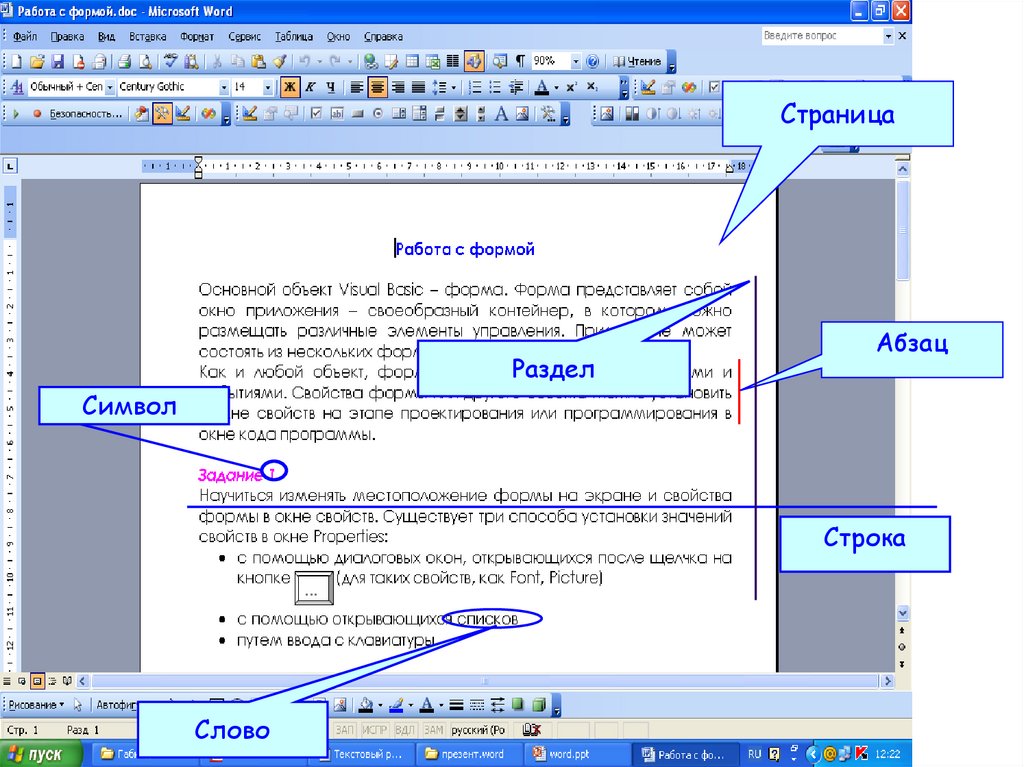














 software
software








